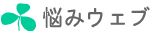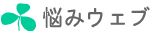NO.374121
・水月さん(女性/25歳)
2008/11/02 14:41:53
|
最初に。長くなりますがそこはご了承ください。
あなたが使っているパソコンの環境が書かれていないので。
・OSは最近のWindows(XPまたはVista)
・手順はmicroSDからパソコンにデータを移して編集できる形にするまで(microSDに戻すことを考えない)
・絵文字は表示できなくても可
・拡張子(例えばワードならdocかdocxというもの)が表示される設定になっている→表示されない場合は、コントロールパネルのフォルダオプションで「登録されている拡張子は表示しない」のチェックを外してください
上記を前提条件として。
まずは、携帯から移したメールデータがmicroSDのどのフォルダに保存されているかを、取説等で確認してください。
次にmicroSDにあるメールデータ(ファイル名の最後に「vmg」とついたファイル)をパソコン上にコピーします。保存するメールデータのアイコンの上で右クリック→コピー→パソコンの保存したい場所に貼り付けで。microSDのデータは念のため消さないでください。
vmgファイルはそのままではパソコンで開けないので、次のどちらかの方法を試してみます。
一つ目はメモ帳かワードパッドで開く。vmgファイルのアイコン上で右クリック→開く→一覧からプログラムを選択→メモ帳またはワードパッドを選択。ただしこの方法だと、本文の前に長ーいヘッダー情報がくっついてきます。あとは必要な文章をコピーしてワード等に貼り付けるなり、そのままテキストファイル(txtファイル)として保存するなり、好きにしてください。
もう一つは拡張子vmgをemlに書き換えてやる方法です。拡張子を含めたファイル名が表示されているなら、名前の「.vmg」のところを「.eml」に変えてやれば、OutlookExpressのメールのファイル形式にすることができます。あとは「.eml」になったファイルをダブルクリックして、本文をコピーしてワード等に貼り付ければOKです。
あとは。あなたのパソコンがインターネットに繋がっているなら、メールで送る→受信メールの本文コピー→貼り付けでもいいでしょう。
OSがWindowsでない、あるいは上記の方法でできない場合は、申し訳ありませんが他の方の書きこみを待ってください。 |